win10系统中开启和关闭触摸键盘的操作方法
win10启动触摸键盘:
1:右键Win10系统的任务栏,在弹出的列表里点击属性。
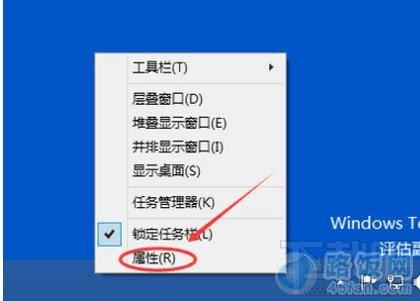
2:点击任务栏和开始菜单属性对话框的工具栏选项卡,点击触摸键盘把前面的勾子勾上,然后点击确定,
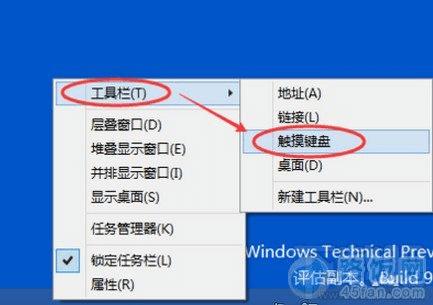
3:也可以右键Win10任务栏,将鼠标移到工具栏上,然后点击“触摸键盘”,
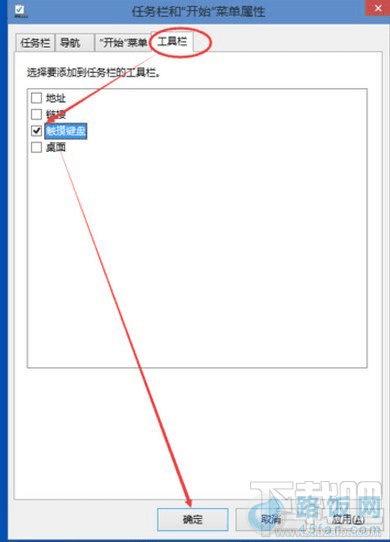
4:点击后,Win10系统的触摸键盘就开启了
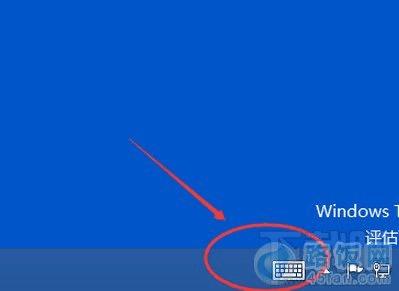
win10关闭触摸键盘:
1:右键Win10系统的任务栏,在弹出的列表里点击属性
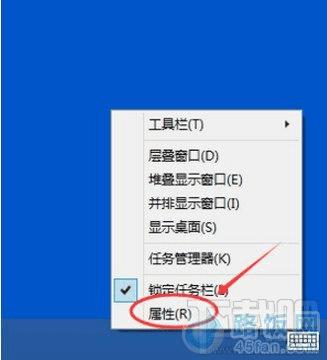
2:点击任务栏和开始菜单属性对话框的工具栏选项卡,点击触摸键盘把前面的勾勾去掉,然后点击确定,
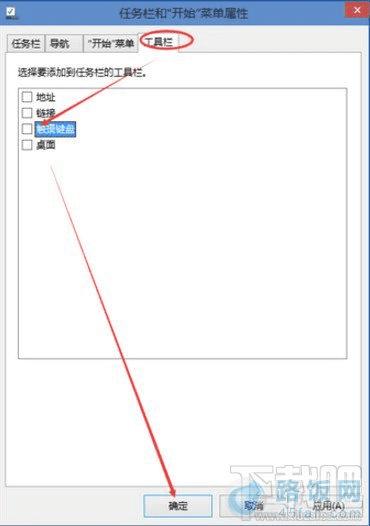
3:也可以右键Win10任务栏,将鼠标移到工具栏上,然后点击“触摸键盘”
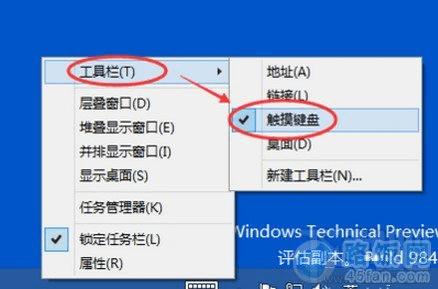
4:点击后,Win10系统的触摸键盘就一时关闭了
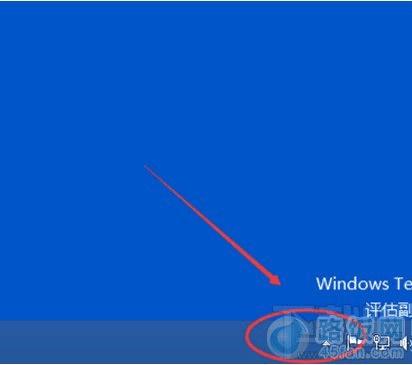
本文地址:http://www.45fan.com/dnjc/7531.html
